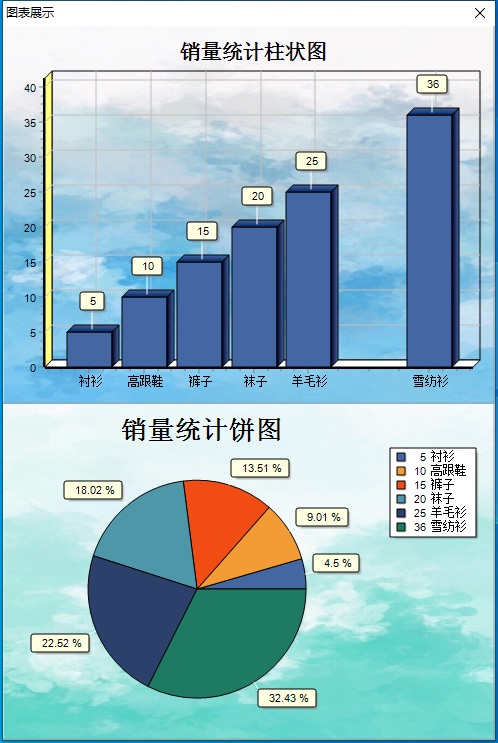图表展示
图表展示
# Smart之图表展示
- 文档号:S-EQ-DEM-2023
# 1. 说明
图表展示功能可用于显示统计图表,可根据需求自行选定图表的显示格式。该功能需配置Smart中的账套设置使之能访问TARS。该范例使用的是构造的模拟数据,无须使用特定的数据库,任意数据库均可使用。
通过范例学习,可以掌握TDBChart的使用方式,制作图表。
# 2. 设计明细
开启Smart智慧控制平台,分别加入下插图之控件。或者通过点击菜单栏[文件]-[打开项目]选择范例项目文件来打开该范例。该范例中我们先使用RFConnection建立一个临时连接用于进行图表数据测试,测试完成,在脚本编辑中将连接方式修改成帐套设置中的连接方式。
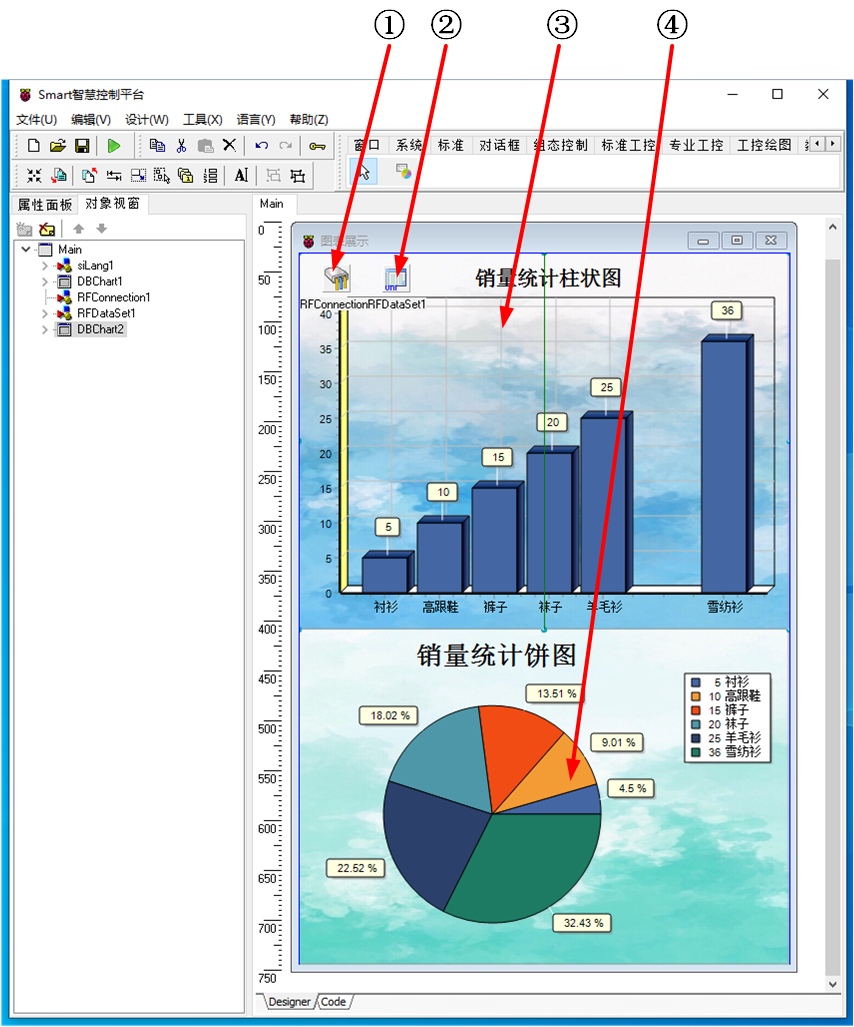
①:TRFConnection组件,控件名称为RFConnection1。
②:TRFDataSet组件,控件名称为RFDataSet1。
③:TDBChart组件,控件名称为DBChart2。
④:TDBChart组件,控件名称为DBChart1。
Main窗体属性设置
Caption:设置窗体标题=图表展示。ClientHeight:设置窗体客户区高度=714。ClientWidth:设置窗体客户区宽度=492。
①RFConnection1属性设置
ConnectionDefName:连接设置的名称,与TARS中的连接设置名称相同。ForceEncryption:启用加密功能,与TARS中的加密数据功能对应。LoginOption:设置登录选项,username和password需使用TARS中的用户名及密码。SecureKey:设置安全码,与TARS中的安全码对应。ServerAddr:TARS服务器的IP地址。ServerPort:TARS服务器的端口号。Active:是否激活连接,设置为True。
②RFDataSet1属性设置
Active:是否激活数据集,设置为True。Connection:设置连接类型,此处临时设置为RFConnection1用来对接测试数据库。SQL属性中填写如下内容:
SELECT 5 AS Num,'衬衫' AS Name UNION SELECT 25 AS Num,'羊毛衫' AS Name UNION SELECT 36 AS Num,'雪纺衫' AS Name UNION SELECT 15 AS Num,'裤子' AS Name UNION SELECT 10 AS Num,'高跟鞋' AS Name UNION SELECT 20 AS Num,'袜子' AS Name1
2
3
4
5
6
7
8
9
10
11③DBChart2设置
双击DBChart2,弹出编辑对话框。
在编辑页面的序列选项卡中,按[新增(A)...]按钮。 将向您展示可用的图表类型。 此处选择棒形图。
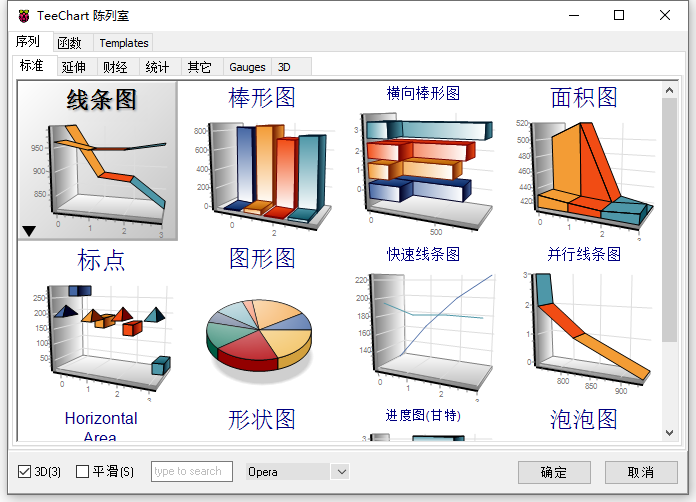
通过鼠标或方向键选择系列类型,然后按[确定]。 双击系列类型亦可。
在DBChart的Series编辑选项中,选择资料来源选项卡,设置序列中的资料来源为资料组(DataSet),在下方资料组中选择RFDataSet1。卷标、X、Y处选择要展示的字段,点击[套用]即可。
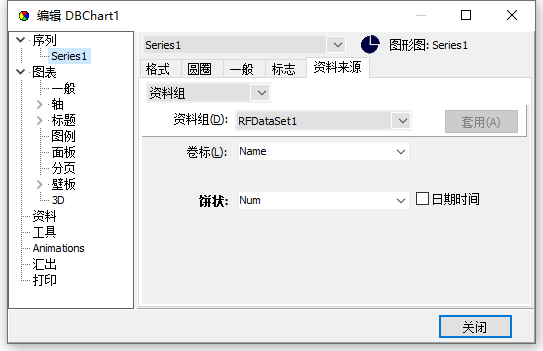
标题处设置标题销量统计柱状图。
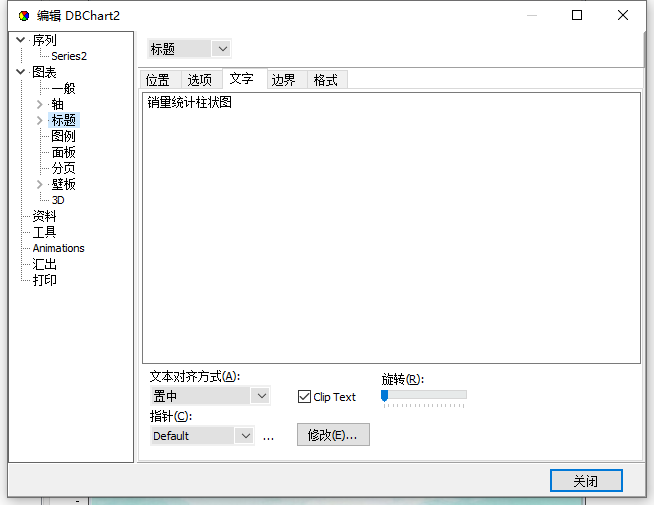
在面板-图案处上传图片。点击[浏览(R)...]打开文件上传图片。
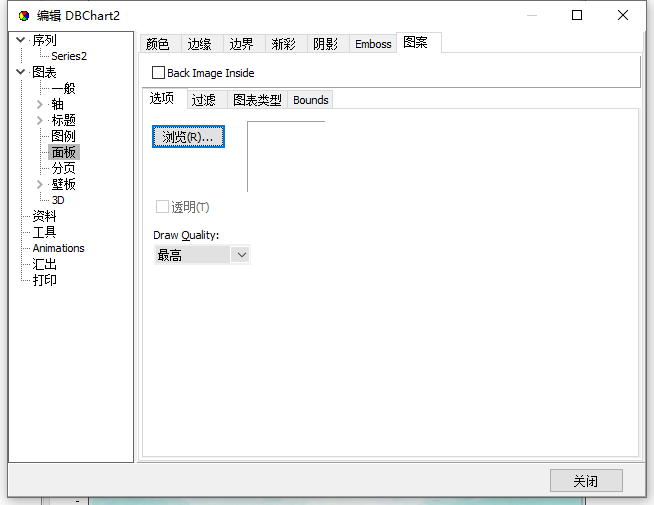
- ④DBChart1设置
双击DBChart1,弹出编辑对话框。
在编辑页面的序列选项卡中,按[新增(A)...]按钮。 将向您展示可用的图表类型。 此处去掉左下角的3D选项,选择图形图。
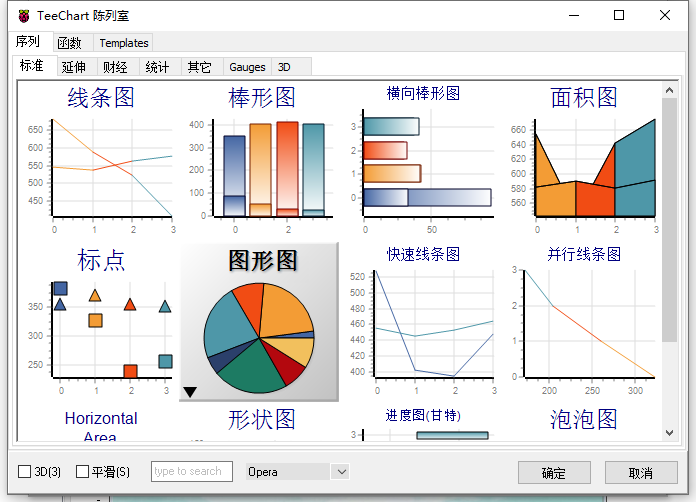
通过鼠标或方向键选择系列类型,然后按[确定]。 双击系列类型亦可。
在DBChart的Series编辑选项中,选择资料来源选项卡,设置序列中的资料来源为资料组(DataSet),在下方资料组中选择RFDataSet1。卷标、X、Y处选择要展示的字段,点击[套用]即可。
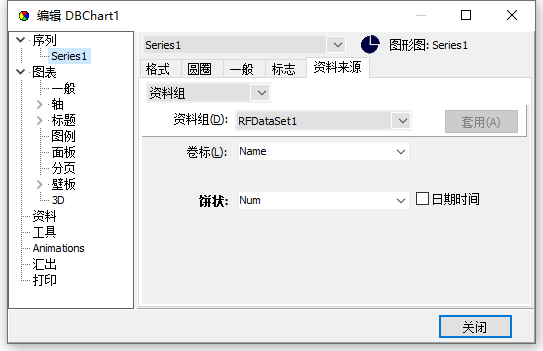
标题处设置标题销量统计饼图。
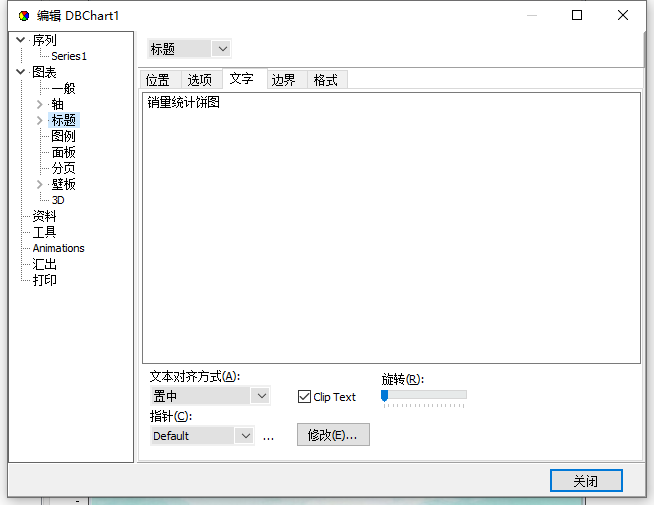
在面板-图案处上传图片。点击[浏览(R)...]打开文件上传图片。
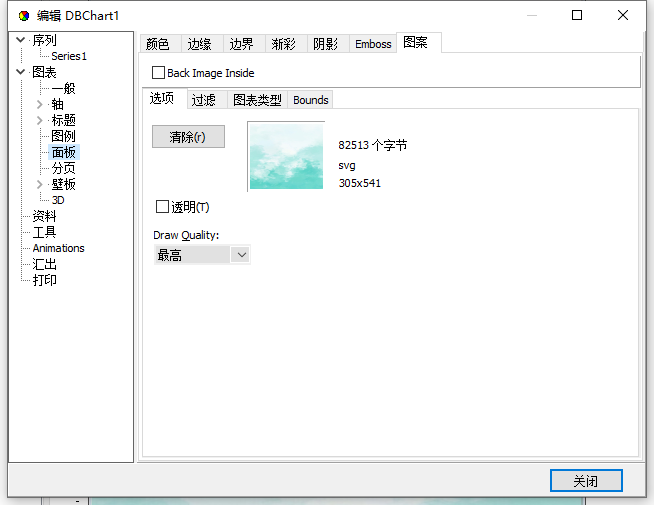
# 3. 程序设计
# 3.1. 程序初始设置
在程序启动时,将连接指定为帐套设置。并开启数据连接。
constructor TMyHandler.Create(AOwner: TComponent);
begin
FThis :=TBaseForm(AOwner);
//设定连接选项为Smart中的账套设置,打开数据集
FThis.RFDataSet1.Connection := dm.DBConnection;
FThis.RFDataSet1.Open;
end;
2
3
4
5
6
7
# 3.2. 事件设置
该程序无事件设置。
# 4. 运行结果
通过工具栏保存,将程序保存为 sdb 项目文件。
使用鼠标点击工具栏运行(Run),测试运行结果。运行时需保证网络连接顺畅。